
เนื้อหา
บางครั้ง Steam อาจล้มเหลวในการติดตั้งเกมหรืออาจไม่ตอบสนองเนื่องจากโฟลเดอร์แพ็กเกจไม่ดี ผู้ใช้บางรายอาจพบว่าการติดตั้งอาจใช้เวลานานกว่าที่คาดไว้และไม่ไปไหน หน้าต่าง "การติดตั้งการอัปเดต" อาจยังคงมีอยู่ในช่วงเวลานี้ หากคุณเป็นหนึ่งในผู้ใช้ที่ประสบปัญหานี้คุณควรพยายามลบโฟลเดอร์แพ็กเกจ Steam เพื่อแก้ไข วิธีนี้จะบังคับให้ไคลเอนต์ Steam ดาวน์โหลดไฟล์ที่จำเป็นอีกครั้งในภายหลังและแก้ไขข้อผิดพลาดในการติดตั้ง
การลบโฟลเดอร์แพ็คเกจ Steam
ทำตามขั้นตอนด้านล่างเพื่อรีเฟรชโฟลเดอร์แพ็คเกจในไคลเอนต์ Steam ของคุณ
- ปิดไคลเอนต์ Steam
คลิกที่ "X" ที่ด้านขวาบน
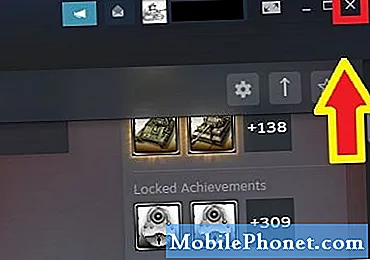
- ออกจากกระบวนการที่เกี่ยวข้องกับ Steam ทั้งหมดภายใต้ตัวจัดการงาน
เปิด ผู้จัดการงาน และภายใต้ กระบวนการ ค้นหารายการทั้งหมดที่ระบุบางอย่างเกี่ยวกับ Steam ปิดแต่ละรายการทีละรายการ

- เปิดไดเร็กทอรี Steam
เส้นทางเริ่มต้นของโฟลเดอร์ Steam คือ C: Program Files Steam. เส้นทางเริ่มต้นอาจเป็นได้ทั้งนี้ขึ้นอยู่กับเครื่องของคุณ C: Program Files (x86) Steam.
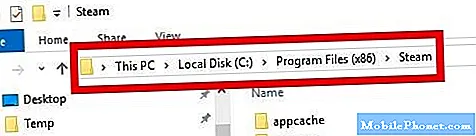
- ค้นหาโฟลเดอร์ Package
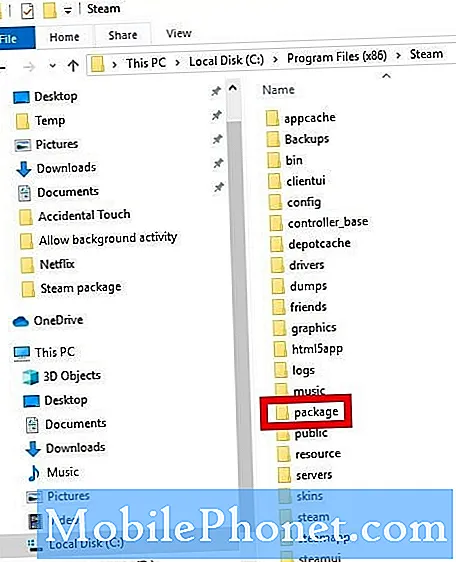
- ทำสำเนาโฟลเดอร์ Package
เพื่อให้แน่ใจว่าคุณมีข้อมูลสำรองของโฟลเดอร์นี้ในกรณีที่เกิดข้อผิดพลาด ย้ายสำเนาของโฟลเดอร์นี้ไปที่เดสก์ท็อปเพื่อให้คุณสามารถกู้คืนได้อย่างง่ายดาย
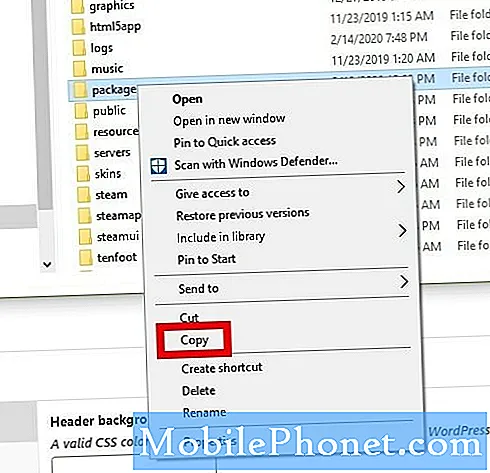
- ลบโฟลเดอร์ Package
คลิกขวาที่โฟลเดอร์และคลิกที่ ลบ.
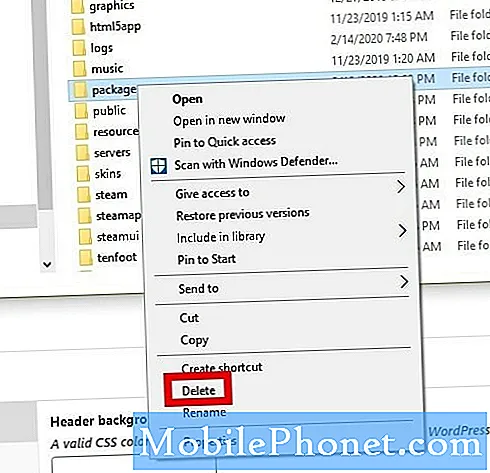
- รีสตาร์ทไคลเอนต์ Steam
เปิดไคลเอนต์ Steam และคลิกที่ลูกศรลงถัดจากชื่อโปรไฟล์ของคุณที่ด้านขวาบน จากนั้นคลิกที่ ออกจากระบบบัญชี
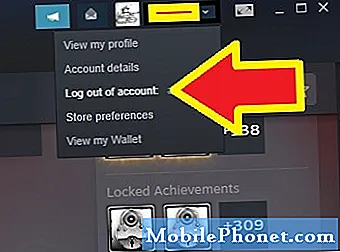
- ให้ Steam ดาวน์โหลดไฟล์บางไฟล์อีกครั้ง
เปิดไคลเอนต์ Steam อีกครั้งและดาวน์โหลดไฟล์ที่จำเป็น หลังจากดาวน์โหลดแล้วจะเปิดขึ้นตามปกติ
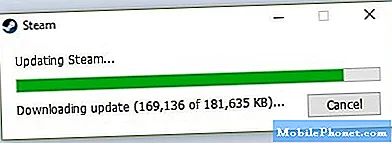
การอ่านที่แนะนำ:
- วิธีแก้ไขข้อผิดพลาด "เกมกำลังทำงาน" ของ Steam
ขอความช่วยเหลือจากเรา
มีปัญหากับโทรศัพท์ของคุณ? อย่าลังเลที่จะติดต่อเราโดยใช้แบบฟอร์มนี้ เราจะพยายามช่วย นอกจากนี้เรายังสร้างวิดีโอสำหรับผู้ที่ต้องการทำตามคำแนะนำด้วยภาพ ไปที่หน้า Youtube ของเราสำหรับการแก้ไขปัญหา


